Примечание.
Для доступа к этой странице требуется авторизация. Вы можете попробовать войти или изменить каталоги.
Для доступа к этой странице требуется авторизация. Вы можете попробовать изменить каталоги.
По умолчанию элемент управления картой настраивается в основной форме как для учетных записей, так и для таблиц контактов, что обеспечивает возможность отображения карты на записях таблиц. Хотя она не настроена по умолчанию, элемент управления картой можно добавить в системную таблицу пользователей. Элемент управления картой также можно использовать с некоторыми стандартными таблицами Dataverse и таблицами приложений Dynamics 365. Элемент управления картой нельзя использовать с пользовательскими таблицами. Дополнительные сведения: таблицы, которые можно использовать с элементом управления картой
При включении карта отображает расположение, указанное в составных столбцах адреса для данной записи.
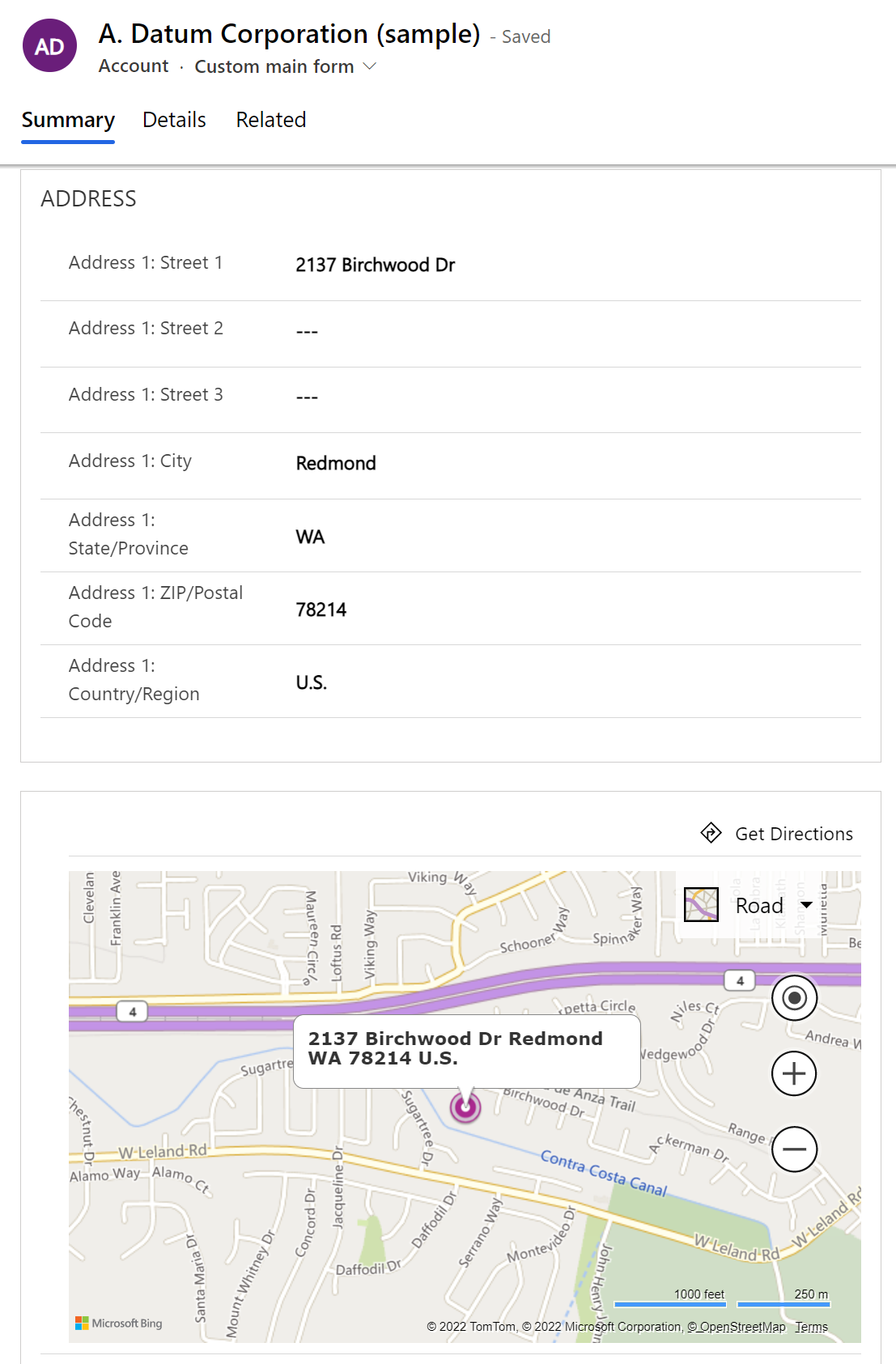
Это важно
Чтобы использовать компонент карты, параметр "Карты Bing" должен быть включен в разделе "Внедренное содержимое " параметров среды в Центре администрирования Power Platform. Дополнительные сведения: управление картами Bing для вашей организации
Форма может иметь только один компонент карты.
Таблицы, которые можно использовать с элементом управления картой
- Контакт
- Счет
- Системный пользователь
- Конкурент1
- Счет1
- Цитата1
- ЗаказНаПродажу1
- Свинца 1
1Требуется приложение для взаимодействия с клиентами.
Добавление и настройка карты для системной формы
Выполните вход в Power Apps.
Выберите таблицы в области навигации слева и выберите таблицу, в которой нужно настроить карту в основной форме. Если этого пункта нет на боковой панели, выберите …Еще, а затем выберите нужный пункт.
Выберите область Forms и откройте нужную системную основную форму.
На левой панели компонентов разверните узел "Отображение" и выберите "Карта". Или, если компонент карты уже находится в форме, выберите его на холсте конструктора форм.
Просмотр и изменение свойств карты
| Area | Недвижимость | Description |
|---|---|---|
| Параметры отображения | Этикетка | Требуемая: метка для отображения на карте. |
| Параметры отображения | Скрыть метку | Можно указать, следует ли отображать подпись. |
| Параметры отображения | Скрыть | Отображение карты является необязательным и может управляться с помощью бизнес-правил или скриптов. Дополнительные сведения: Параметры видимости |
| Параметры отображения | Адрес карт Bing | Выберите адрес, который должен использоваться для ввода данных для сопоставления. |
| Форматирование | Ширина компонента | Если раздел, содержащий карту, имеет несколько столбцов, можно задать для столбца значение, которое занимает до количества столбцов, которые имеет раздел. |
| Форматирование | Использовать все доступное вертикальное пространство | Вы можете адаптировать высоту карты к доступному пространству. |
Настройка карты с помощью классического редактора форм
Вы можете удалить область карт в редакторе форм или добавить ее обратно с помощью кнопки "Карты Bing " на вкладке "Вставка " классического редактора форм. Дополнительные сведения: настройка карт Bing для отображения в формах